In diesem Artikel möchten wir dir Top 10 PDF in Word Konverter vorstellen und dir ihre Vor- und Nachteile erläutern. Lies also weiter, um genau das Tool zu finden, das am besten zu deinen Bedürfnissen passt!
Teil 1: Vergleich von Top 10 PDF in Word Konverter
Es gibt eine Menge PDF-Konverter-Tools im Internet, von denen wir dir im Folgenden die 10 besten präsentieren möchten.
| Produkt | Kompatibilität | Preis | Ausgabeformate | Kostenlose Testversion | Beste Funktionen |
| UPDF | Win, Mac, iOS und Android | 39,99 US$/Jahr 59,99 US$/unbefristet | Word, Excel, PPT, CSV, Bild (JPG, PNG, BMP, TIFF, GIF), Text, RTF, HTM, XML, PDF/A | Verfügbar für die kostenlose Umwandlung von 5 PDF-Dateien ohne Einschränkungen. | PDF anzeigen, bearbeiten, konvertieren, kommentieren, erstellen, schützen, beschneiden, aufteilen, organisieren und per Link teilen. |
| Adobe Acrobat Pro DC | Windows, Mac, Android, iOS, Online | 29,99 US$/Monat 239,88 US$/Jahr | Word, Excel, RTF, PPT, Bild (JPG, PNG, TIFF) | 7 Tage | Erstellen, Bearbeiten, Anmerken, Exportieren, Organisieren, Unterschreiben, Schützen, OCR, Vergleichen und Messen |
| Nitro PDF | Windows, Mac, iOS | 179,99 US$/Lebenszeit | Word, Excel, PPT, Rich Text, Bild (JPEG, PNG, TIFf), PDF/A | 14 Tage | Konvertieren, Erstellen, Organisieren, Bearbeiten, Kommentieren, Teilen, Schützen und Formulare ausfüllen |
| Foxit PDF | Windows, Mac, Cloud, iOS, Android | PDF Editor Pro + 12: 149,00 US$/Jahr PDF Editor Pro 12: 99,00 US$/Jahr PDF Editor 12: 79,00 US$ | Word, Excel, PPT, XPS, Bild (PNG, JPG, BMP, TIFF), HTML, barrierefreier Text, Rich Text, Klartext, XML | 14 Tage | Konvertieren, Erstellen, Bearbeiten, Anmerken, Organisieren, Anzeigen, Formen, Schützen |
| WPS PDF | Windows, Mac, Linux, Android, iOS | Premium 6 Monate: 18,99 US$ Premium 12 Monate: 29,99 US$ | Word, Excel, Bild, PPT, | 7 Tage | Bearbeiten, Zusammenführen, Komprimieren, OCR, Teilen und Erstellen |
| SmallPDF | Online, Windows, iOS, Android | Pro: 12 US$/Monat Team: 10 US$/Monat | Word, Excel, PPT, Bild, CAD | 7 Tage | Komprimieren, schützen, entsperren und zusammenführen |
| iLovePDF | Online, Windows, Mac, Android, iOS | Premium: 4 US$/Monat | Word, Excel, PPT, Bild, PDF/A | 5 kostenlose Aufgaben | Zusammenführen, Teilen, Komprimieren, Drehen, Schützen, Organisieren und Reparieren |
| Soda PDF | Windows, Mac, iOS, Online | Standard: 8 US$/Monat Pro: 12,50 US$/Monat Business: 20,00 US$/ Monat | Word, Excel, PPT, Bild, HTML, TXT, RTF, PDF/A | 7 Tage | Erstellen, Bearbeiten, Organisieren, Kommentieren, Unterschreiben, Schwärzen, Ausfüllen & Unterschreiben, Sichern und OCR |
| Sejda | Online, Windows, Mac, Linux | Desktop Wochenpass: 7,95 US$ Desktop + Web Jährlich: 63 US$ | Excel, JPG, Word, Text | 3 Aufgaben pro Tag | Komprimieren, Bearbeiten, Zusammenführen, Extrahieren, Teilen, Schützen, Wasserzeichen, Glätten und Geraderücken |
| PDF Candy | Online, Windows, Chrome-Erweiterung | Web Monatlich: 6 US$ Web Jährlich: 4 US$Desktop + Web Lebenszeit: 99 US$ | Word, JPG, DOCX, RTF, ODT, BMP, PNG, TIFF | 2 Aufgaben | Komprimieren, Zusammenführen, Extrahieren, Bearbeiten, Zuschneiden, Erstellen, Schützen, Organisieren |
1. UPDF
UPDF gehört zu den besten PDF in Word Konvertern, die es auf dem Markt gibt, was Funktionen und Preis angeht. Es bietet eine schnelle und hochwertige Umwandlung von PDF in Word, bei der das interne Format und die Details während des Konvertierungsprozesses nicht beeinträchtigt werden. Du kannst auch die OCR-Funktion während der Konvertierung nutzen, um sicherzustellen, dass der Text des Dokuments nicht verändert wird. Es ist auch möglich, das Layout des neuen Dokuments ganz nach deinen Wünschen zu ändern.
Windows • macOS • iOS • Android 100% sicher

Neben dem Konvertierungstool ermöglicht UPDF auch das Kommentieren, Bearbeiten und Organisieren von PDF-Dokumenten je nach Bedarf. Außerdem kannst du deine PDF-Dateien in UPDF mit einem Passwortschutz versehen.
Vorteile
- In der kostenlosen Testversion von UPDF kannst du 5 Dokumente mit der OCR-Funktion konvertieren. Das bedeutet, dass du deine wichtigen gescannten Dokumente in bearbeitbare PDFs umwandeln kannst.
- Du kannst auch ein Wasserzeichen, einen Stempel oder eine Unterschrift in dein PDF-Dokument einfügen. So kannst du die Daten deines Dokuments vor Diebstahl schützen.
- In den Sicherheitseinstellungen kannst du die Funktion „Berechtigungseinstellungen“ aktivieren. Mit dieser Funktion kannst du ein Passwort für die Änderung des Dokuments festlegen, was bedeutet, dass jemand erst das Passwort braucht, wenn er oder sie dein Dokument bearbeiten oder drucken möchte.
2. Adobe Acrobat Pro DC
Adobe Acrobat gehört zu den ältesten und zuverlässigsten PDF-Werkzeugen in der digitalen Welt. Von den Produkten Adobes ist Adobe Acrobat Pro DC die Version mit den meisten Funktionen, die natürlich auch kompatibel mit MS Office und Google Docs ist. Die Umwandlung von PDF-Dateien in Word ist in Adobe Acrobat also ein relativ einfacher und schneller Prozess. Auch wenn du ein Tool zum Konvertieren von gescannten PDF-Dateien in Word suchst, ist Adobe Acrobat die richtige Wahl, denn es erlaubt dir sogar, den Schriftstil von gescannten Dokumenten zu kopieren.
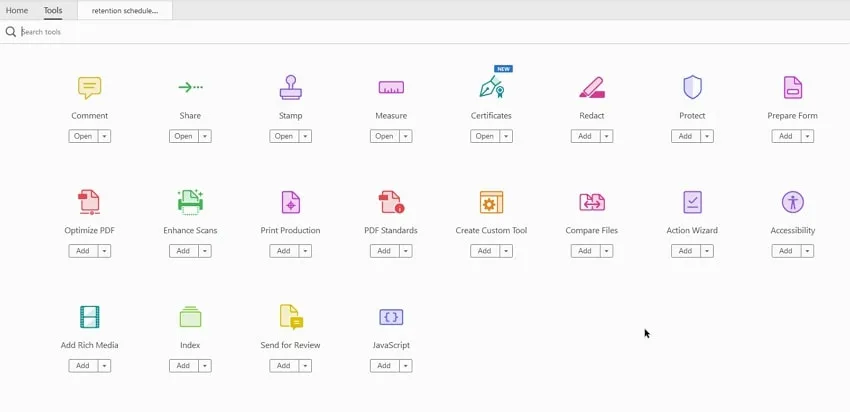
Vorteile
- Es ermöglicht dir, deine PDF-Dateien mit rechtsgültigen elektronischen Unterschriften zu versehen. So musst du deine wichtigen Dokumente nicht mehr von Hand unterschreiben.
- Wenn du Adobe Acrobat Pro DC verwendest, kannst du zwei PDF-Dateien vergleichen und die Unterschiede zwischen beiden herausfinden. Das hilft dir sehr dabei, Unstimmigkeiten zwischen zwei Dateien desselben Dokuments zu finden.
Nachteile
- Die meisten Funktionen sind nur in der Premium-Version verfügbar, die im Vergleich zu anderen PDF-Tools sehr teuer ist.
3. Nitro PDF
Nitro PDF ist ein vertrauenswürdiger PDF in Word Konverter auf dem Markt. Er hat viele tolle Funktionen, wie das Kommentieren, Bearbeiten und Erstellen von PDF-Dateien, und lässt dich deine PDF-Dokumente auch mit elektronischen Unterschriften versehen. Der Nitro Cloud Service verbessert den Empfang, die Freigabe und die Bearbeitung von PDF-Dateien erheblich. Die Benutzeroberfläche ähnelt stark den Microsoft Office-Produkten, was es für viele Nutzer einfacher macht, sie zu verstehen und zu verwenden.
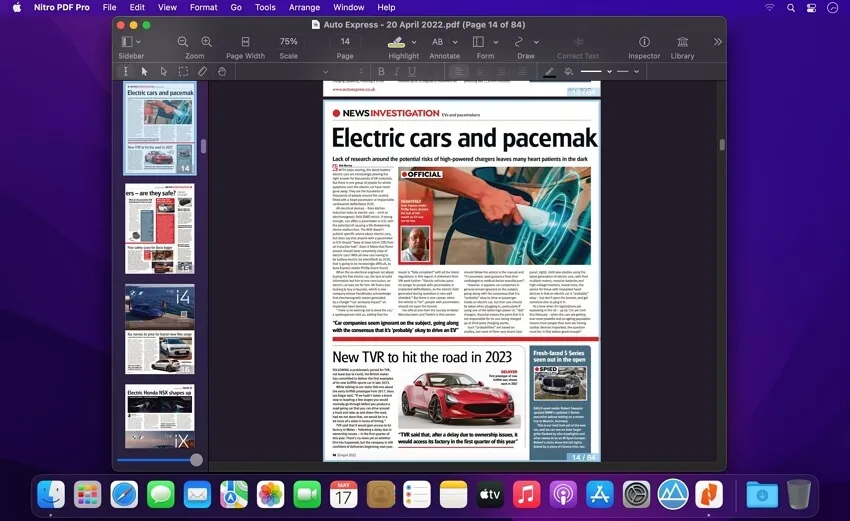
Vorteile
- Mit Nitro PDF kannst du deine Outlook-E-Mails mithilfe eines Plug-ins direkt in das PDF-Format konvertieren. Du kannst einzelne Nachrichten oder ganze Ordner in das PDF-Format umwandeln.
- Außerdem kannst du damit verschiedene Dateien zu einem einzigen Dokument zusammenführen sowie mit Nitro PDF auch PDF-Dokumente im Stapeldruckverfahren drucken.
Nachteile
- Die Anwendung stürzt oft ab und friert ein. Beim Konvertieren von Dateien werden einige Attribute, wie z. B. Formularfelder, nicht konvertiert.
4. Foxit PDF
Auf der Suche nach einer guten und zuverlässigen PDF-zu-Word-Konvertierungssoftware gilt Foxit PDF als einer der führenden Anbieter auf dem PDF-Markt. Es unterstützt die Konvertierung von PDF-Dokumenten in mehrere Formate und lässt dich das ganze Dokument oder Teile davon umwandeln. Wenn du Foxit PDF verwendest, kannst du deine PDF-Dateien live teilen und mit anderen zusammenarbeiten. Außerdem kannst du deine PDF-Dokumente mit digitalen Signaturen versehen und PDF-, PDF/A-, PDF/X- und PDF/E-Dateien aus beliebigen Dateiformaten erstellen.

Vorteile
- Foxit PDF bietet dir robuste und leistungsstarke PDF-Schutzoptionen und mehrere Freigabeoptionen, einschließlich Cloud-Dienste.
- Die Oberfläche ist Office sehr ähnlich, was die Bedienung für die meisten Leute einfacher macht, und sie bietet eine hervorragende Unterstützung für die Integration von Multimedia.
Nachteile
- Beim Umgang mit bildlastigen PDF-Dateien wird die Leistung stark beeinträchtigt. Die Kommentar- und Anmerkungsfunktion ist in Anbetracht des Preises nicht so toll.
5. WPS PDF
Du kannst das in der WPS Office Suite verfügbare WPS PDF verwenden, wenn du nach einem kostenlosen Offline-Konverter für PDF in Word suchst. Er ermöglicht es dir, deine PDF-Dateien in Office- und Bildformate umzuwandeln sowie Bilder in PDF-Dateien zu konvertieren. Die OCR-Funktion wird ebenfalls unterstützt, und du kannst deine PDF-Dateien mit WPS Cloud hochladen und teilen. Außerdem kannst du damit PDF-Dateien bearbeiten, zusammenführen, teilen und komprimieren.
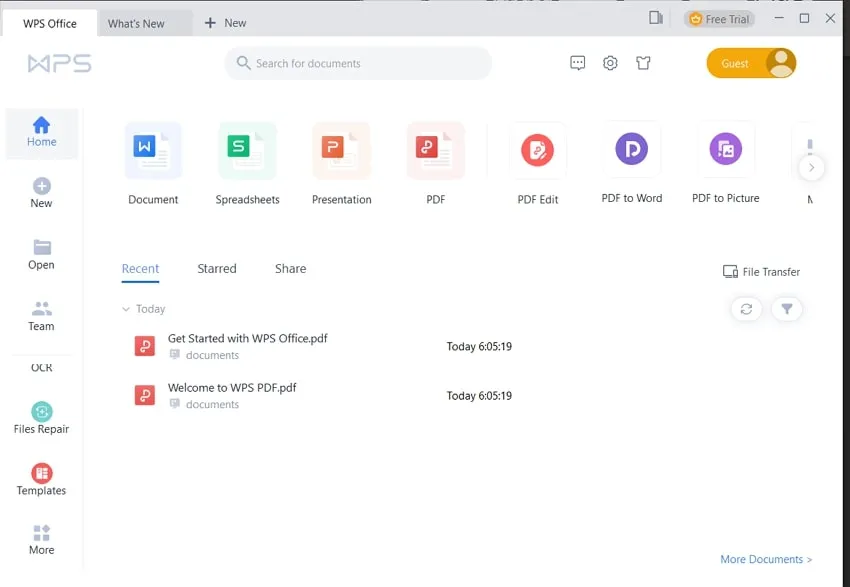
Vorteile
- Mit der kostenlosen Version kannst du eine unbegrenzte Anzahl von PDF-Dokumenten unter 3 Seiten konvertieren. Wenn du OCR an Bildern durchführst, kannst du den extrahierten Text im Word- oder Excel-Format speichern.
- Die Benutzeroberfläche von WPS PDF ist sehr einfach zu bedienen und bietet eine der besten PDF-Anzeigefunktionen im Vergleich zu anderen Tools.
Nachteile
- Es gibt kein eigenständiges WPS PDF-Tool für Desktops. Du musst die komplette WPS Office Suite kaufen und herunterladen, was deinen Geldbeutel und deinen Computerspeicher stark belastet.
6. SmallPDF
SmallPDF ist das richtige Tool, wenn du die meisten Funktionen nur während der kostenlosen Testphase nutzen möchtest. Es ermöglicht dir, PDF-Dateien in Word-, Excel-, PowerPoint- und Bildformate zu konvertieren. Mit SmallPDF kannst du auch Passwörter zu deinen PDF-Dateien hinzufügen, um sie zu schützen. Außerdem kannst du verschiedene PDF-Dateien in einem Dokument zusammenführen. Solltest du eine passwortgeschützte Datei haben, kannst du sie mit SmallPDF zudem wieder entsperren. Beim Komprimieren deiner PDF-Dateien hast du die Wahl zwischen den Optionen „Einfach“ und „Stark“.
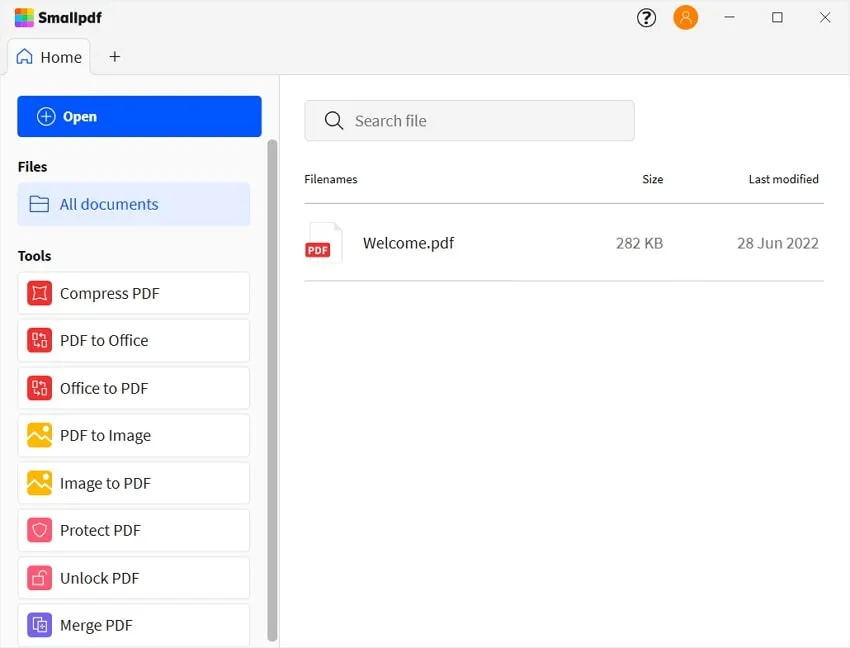
Vorteile
- SmallPDF kann deine PDF-Dateien durch Komprimierung verkleinern. Bei der Komprimierung bleibt die Qualität des PDF-Dokuments erhalten.
- Während der 7-tägigen kostenlosen Testphase hast du Zugang zu allen Premium-Tools und kannst eine unbegrenzte Anzahl von Aufgaben durchführen.
Nachteile
- Die Anzahl der Werkzeuge und Funktionen, die auf dem SmallPDF-Desktop verfügbar sind, ist geringer als bei anderen PDF-Programmen in dieser Liste.
7. iLovePDF
iLovePDF ist ein PDF in Word Konverter mit einer benutzerfreundlichen Oberfläche. Mit iLovePDF ist die Umwandlung von PDF in Word in wenigen einfachen Schritten erledigt. Obwohl die Desktop-Anwendung nicht viele Funktionen bietet, ist sie dennoch ein gutes Tool, wenn es dir nur um die Umwandlung von PDF in Word geht. ILovePDF kann PDF-Dateien offline in andere Formate umwandeln, aber du brauchst Internetzugang, um auch andere Dateien in PDF-Formate zu konvertieren. Mit iLovePDF kannst du deine Dokumente mit einem Passwort und einem Wasserzeichen versehen.
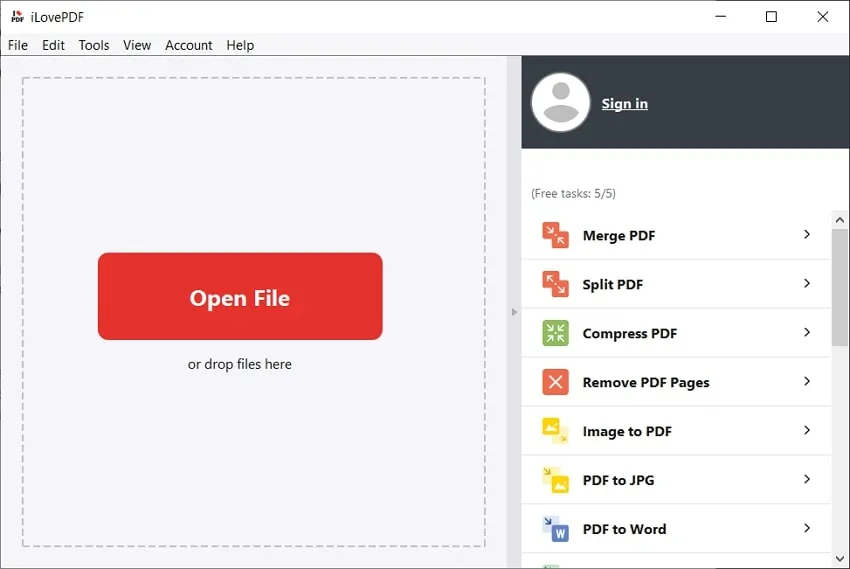
Vorteile
- Mit iLovePDF kannst du jede deiner beschädigten oder fehlerhaften PDF-Dateien reparieren. Es besteht jedoch die Möglichkeit, dass sich das Dateiformat nach dem Reparaturvorgang ändert.
- iLovePDF bietet dir in seiner Freemium-Version die Möglichkeit, 5 Aufgaben durchzuführen. Diese Aufgaben können die Konvertierung in andere Formate, Komprimierung, Reparatur usw. umfassen.
Nachteile
- Die Desktop-Version von iLovePDF unterstützt keine OCR-Funktion im PDF-Konverter, und die Anmerkungsfunktionen sind zu simpel.
8. Soda PDF
Soda PDF ist ein robustes und umfassendes PDF-zu-Word-Konvertierungstool. Mit ihm kannst du deine PDF-Dokumente in wenigen Sekunden in Word-Dateien umwandeln und es bietet dir die Möglichkeit der Stapelverarbeitung bei der Konvertierung, dem Zuschneiden, dem Aufbringen von Wasserzeichen, dem Erstellen von Passwörtern usw. Du kannst deine Dokumente auch mit der E-Signatur-Funktion von Soda PDF unterschreiben. Außerdem bietet Soda PDF vielseitige Funktionen für die Bearbeitung und Kommentierung von PDF-Dokumenten.
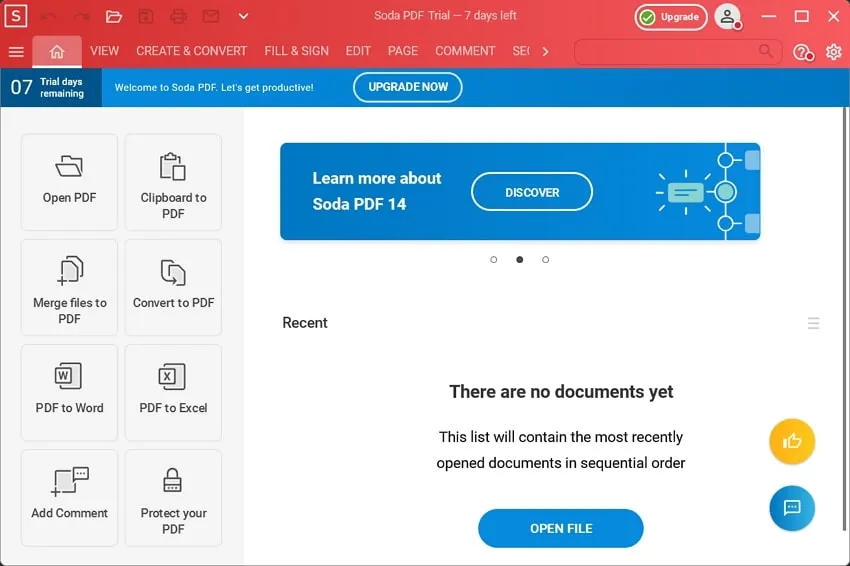
Vorteile
- Soda PDF bietet dir die Optionen „Bereinigen“ und „Metadaten entfernen“, mit denen du alle sensiblen Informationen aus deinem PDF-Dokument loswerden kannst. So kannst du deine PDF-Dokumente ohne Sicherheitsrisiken weitergeben.
- Wenn du an einem PDF-Dokument arbeitest, kannst du auch die Option „Suchen und Schwärzen“ verwenden, um sensible oder private Texte unkenntlich zu machen.
Nachteile
- Die kostenlose Version von Soda PDF hat eine Laufzeit von 7 Tagen. Nach der kostenlosen Testphase musst du für die Nutzung einen hohen Preis bezahlen.
9. Sejda
Sejda ist ein erstaunlicher PDF in Word Konverter mit einem auffälligen und ansprechenden Design. Er unterstützt die Konvertierung von PDF-Dateien in die Formate Word, Excel, Text und JPG. Obwohl das Konvertierungstool nicht viele Optionen bietet, macht es dieses Manko durch einzigartige PDF-Bearbeitungswerkzeuge wieder wett. Du kannst deine PDF-Dokumente nach Seiten, Lesezeichen, Größe, Text oder in zwei Hälften aufteilen. Außerdem kannst du deine PDF-Dateien begradigen und glätten, um ihre Präsentation und Sicherheit zu verbessern.
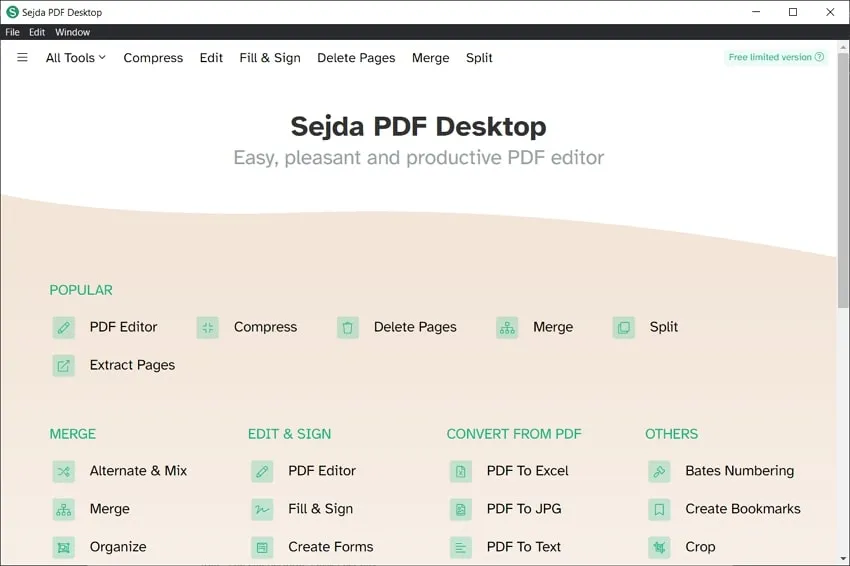
Vorteile
- Sejda bietet in seiner kostenlosen Testversion Dienste für bis zu 200 Seiten oder 50 MB an Dokumenten an. Du kannst 3 Aufgaben pro Tag erledigen.
- Mit der Funktion „Geraderücken“ kannst du die Schieflage der Seiten eines PDF-Dokuments korrigieren. Es ist auch möglich, die Größe deiner PDF-Dokumente zu ändern, indem du Seitenränder und Füllungen hinzufügst.
Nachteile
- Mit der Desktop-Version kannst du nur JPG-Dateien in PDF umwandeln. Es gibt keine Unterstützung für Word-, Excel- oder Textdokumente.
10. PDF Candy
PDF Candy ist eine gute Wahl, wenn du ein OCR-Tool für die Konvertierung deiner PDF-Dateien in Word brauchst. Es ist ein einfaches und elegantes Tool für die PDF-Konvertierung, denn der gesamte Prozess der Konvertierung einer PDF-Datei erfordert nur ein paar Klicks. Mit der OCR-Funktion von PDF Candy kannst du gescannte PDF-Dokumente umwandeln. Weiterhin ist es möglich, die Metadaten deiner PDF-Dokumente bearbeiten, um Datenschutzbelange zu berücksichtigen. PDF-Dateien können mit dem Tool zudem zusammengeführt, geteilt, komprimiert und beschnitten werden.
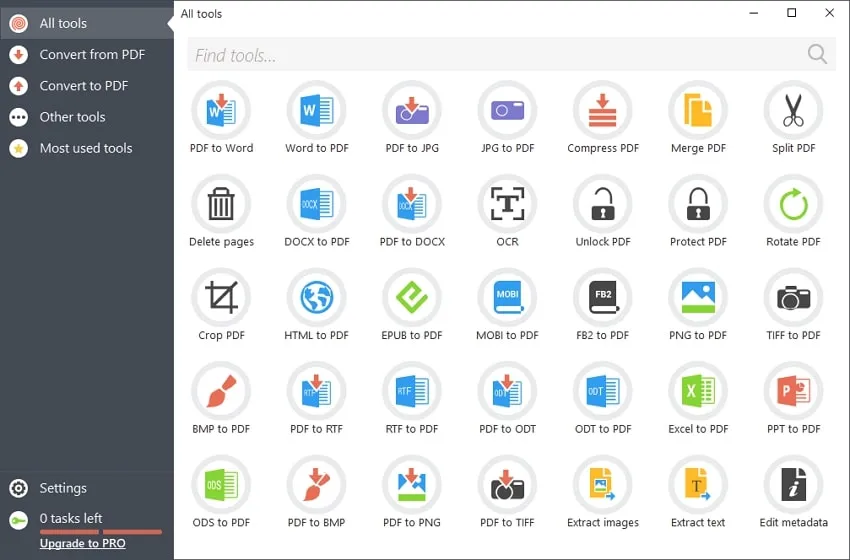
Vorteile
- Die Benutzeroberfläche von PDF Candy ist extrem einfach, und alle Werkzeuge sind übersichtlich angeordnet. Es ist extrem hilfreich für technisch weniger versierte Menschen.
- Das PDF-Konvertierungstool unterstützt eine große Anzahl von Formaten bei der Konvertierung in oder aus PDF.
Nachteile
- Die Freeware-Fähigkeiten von PDF Candy sind sehr eingeschränkt, da während der kostenlosen Testphase nur 2 Aufgaben durchgeführt werden können.
Teil 2: Welches PDF-zu-Word-Konverter ist besser?
Im obigen Teil haben wir dir die 10 besten PDF in Word Konverter vorgestellt und ihre Vor- und Nachteile im Detail beschrieben. Wir haben die großen Giganten und branchenüblichen Tools wie Adobe, Nitro und Foxit sowie die leichten und robusten Tools wie Soda PDF, Sejda, UPDF usw. besprochen.
Auf der einen Seite kosten die schweren und hochwertigen Tools einen großen Batzen Geld, während die leichten und billigeren Tools vielleicht nicht alle benötigten Funktionen bieten. Nach reiflicher Überlegung über alle Tools und ihre Vor- und Nachteile ist der Gewinner unserer Meinung nach deshalb UPDF.
Windows • macOS • iOS • Android 100% sicher

UPDF steht klar an der Spitze, was das Preis-Leistungsverhältnis angeht. Die Gründe für den Spitzenplatz von UPDF sind im Folgenden aufgeführt:
- Hohe Kompatibilität: UPDF ist mit allen Betriebssystemen kompatibel. Die Apps sind für Windows-, Mac-, Android- und iOS-Geräte verfügbar. Die Größe der App ist gering, und die Verarbeitungsgeschwindigkeit ist schnell. Sie beeinträchtigt die Leistung des Systems überhaupt nicht.
- Spart Geld: Trotz seiner einzigartigen Funktionen ist es im Vergleich zu anderen PDF-Konvertern sehr kostengünstig. Du kannst ein vierteljährliches oder jährliches Abonnement für UPDF kaufen. Es gibt auch die Möglichkeit, eine unbefristete Lizenz zu erwerben.
- Einfache und ansprechende Oberfläche: Die Oberfläche von UPDF ist ansprechend und dynamisch. Alle wichtigen Werkzeuge befinden sich in den Seitenleisten auf dem Hauptbildschirm der App. Selbst wenn du ein Laie im Umgang mit PDF-Editoren bist, kannst du UPDF ohne Probleme nutzen.
- Sicher und verlässlich: Das Tool ist absolut sicher und zuverlässig. Deine wichtigen PDF-Dokumente bleiben während des Bearbeitungs- oder Konvertierungsprozesses geschützt. Es bietet sogar Funktionen wie eine persönliche Signatur, einen Stempel oder ein Wasserzeichen, um deine wichtigen Dokumente zu schützen.
Fazit
Die Möglichkeit, PDF-Dateien in einem zuverlässigen und sicheren PDF-Editor zu bearbeiten, ist ein großer Segen für Menschen, die in ihren Workflows mit vielen PDF-Dokumenten zu tun haben. In vielen Situationen brauchst du PDF-in-Word-Konverter. Du brauchst also eine Software, die beide Aufgaben perfekt erledigen kann, ohne gleich ein Loch in deine Geldbörse zu brennen. UPDF ist ein Tool, das sowohl deinem Budget als auch deinen Bedürfnissen gerecht wird.
Windows • macOS • iOS • Android 100% sicher
 UPDF
UPDF
 UPDF für Windows
UPDF für Windows UPDF für Mac
UPDF für Mac UPDF für iPhone/iPad
UPDF für iPhone/iPad UPDF für Android
UPDF für Android UPDF AI Online
UPDF AI Online UPDF Sign
UPDF Sign PDF bearbeiten
PDF bearbeiten PDF kommentieren
PDF kommentieren PDF erstellen
PDF erstellen PDF-Formular
PDF-Formular Links bearbeiten
Links bearbeiten PDF konvertieren
PDF konvertieren OCR
OCR PDF in Word
PDF in Word PDF in Bild
PDF in Bild PDF in Excel
PDF in Excel PDF organisieren
PDF organisieren PDFs zusammenführen
PDFs zusammenführen PDF teilen
PDF teilen PDF zuschneiden
PDF zuschneiden PDF drehen
PDF drehen PDF schützen
PDF schützen PDF signieren
PDF signieren PDF schwärzen
PDF schwärzen PDF bereinigen
PDF bereinigen Sicherheit entfernen
Sicherheit entfernen PDF lesen
PDF lesen UPDF Cloud
UPDF Cloud PDF komprimieren
PDF komprimieren PDF drucken
PDF drucken Stapelverarbeitung
Stapelverarbeitung Über UPDF AI
Über UPDF AI UPDF AI Lösungen
UPDF AI Lösungen KI-Benutzerhandbuch
KI-Benutzerhandbuch FAQ zu UPDF AI
FAQ zu UPDF AI PDF zusammenfassen
PDF zusammenfassen PDF übersetzen
PDF übersetzen Chatten mit PDF
Chatten mit PDF Chatten mit AI
Chatten mit AI Chatten mit Bild
Chatten mit Bild PDF zu Mindmap
PDF zu Mindmap PDF erklären
PDF erklären Wissenschaftliche Forschung
Wissenschaftliche Forschung Papersuche
Papersuche KI-Korrektor
KI-Korrektor KI-Schreiber
KI-Schreiber KI-Hausaufgabenhelfer
KI-Hausaufgabenhelfer KI-Quiz-Generator
KI-Quiz-Generator KI-Mathelöser
KI-Mathelöser PDF in Word
PDF in Word PDF in Excel
PDF in Excel PDF in PowerPoint
PDF in PowerPoint Tutorials
Tutorials UPDF Tipps
UPDF Tipps FAQs
FAQs UPDF Bewertungen
UPDF Bewertungen Downloadcenter
Downloadcenter Blog
Blog Newsroom
Newsroom Technische Daten
Technische Daten Updates
Updates UPDF vs. Adobe Acrobat
UPDF vs. Adobe Acrobat UPDF vs. Foxit
UPDF vs. Foxit UPDF vs. PDF Expert
UPDF vs. PDF Expert



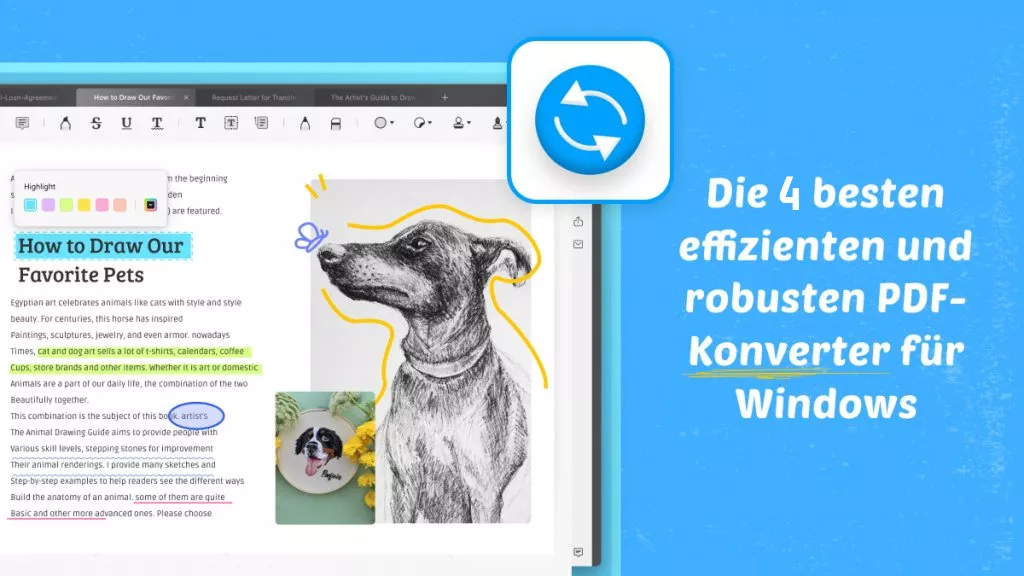








 Delia Meyer
Delia Meyer